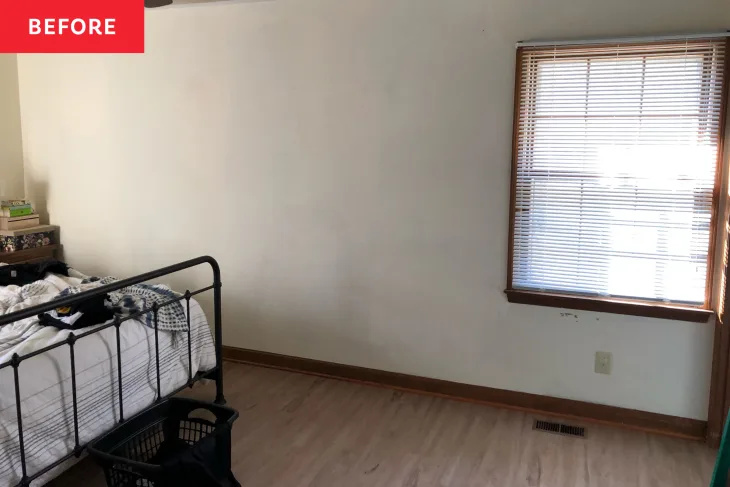कंप्यूटर बैक अप सलाह अक्सर दैनिक वृद्धिशील बैक अप के अतिरिक्त आपके मुख्य ड्राइव को क्लोन करने के सुझाव के साथ होती है। हमने यहां अनप्लग्ड में किसी भी बैकअप प्रोग्राम के एक आवश्यक हिस्से के रूप में क्लोनिंग का सुझाव दिया है। कार्बनकॉपी जैसे प्रोग्राम का उपयोग करने के लिए सामान्य सलाह है जब डिस्क उपयोगिता में निर्मित हार्ड ड्राइव को ठीक से क्लोन करेगा।
डिस्क यूटिलिटी बनाता है हार्ड ड्राइव को क्लोन करना बेहद आसान है।
 सहेजें इसे पिन करें
सहेजें इसे पिन करें (छवि क्रेडिट: अपार्टमेंट थेरेपी)
- अपने गंतव्य ड्राइव को प्रारूपित करें : अपनी डिस्क को अपने कंप्यूटर में प्लग इन करें और डिस्क उपयोगिता खोलें। मिटाएं टैब का चयन करें और अपनी हार्ड ड्राइव को अपने डेटा को रखने के लिए पर्याप्त बड़े विभाजन में प्रारूपित करें।
- क्लोन करने के लिए रिस्टोर फंक्शन का उपयोग करें : आप अपनी मुख्य डिस्क को अपने डेस्कटॉप से सोर्स स्पेस में खींचना चाहेंगे। फिर गंतव्य के रूप में अपनी नई स्वरूपित डिस्क का चयन करें, गंतव्य स्थान के नीचे मिटाए गए गंतव्य चेक बॉक्स को अचयनित करना भी सुनिश्चित करें।
- क्लोन ड्राइव को बूटअप करें : अपने नए क्लोन किए गए हार्डड्राइव के साथ अपने मैक को रीबूट करें और विकल्प दबाए रखें। यह बूट मैनेजर लाएगा जिससे आप अपनी नई क्लोन ड्राइव का चयन कर सकते हैं। यदि सब कुछ सामान्य रूप से बूट होता है और कार्य करता है तो आपका ड्राइव ठीक से क्लोन किया गया है।